חלץ או קבל תאריך בלבד מהזמן והתאריך ב-Excel
כדי לחלץ רק תאריך מרשימת תאים של זמן ותאריך בגליון העבודה של Excel, הפונקציות INT, TRUNC ו-DATE יכולות לעזור לך להתמודד עם המשימה הזו במהירות ובקלות.
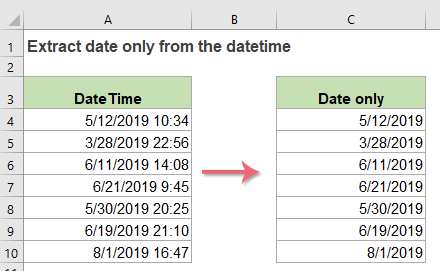
- חלץ תאריך בלבד מתאי תאריך ושעה עם פונקציית INT או TRUNC
- חלץ תאריך בלבד מתאי תאריך ושעה עם פונקציית DATE
חלץ תאריך בלבד מתאי תאריך ושעה עם פונקציית INT או TRUNC
באופן רגיל, ב-Excel, התאריך והשעה מזוהים כמספר סידורי, החלק השלם הוא מספר סידורי של תאריך, והחלק השברי הוא מספר סידורי של שעה. הפונקציות INT ו-TRUNC יכולות לעזור לחלץ רק את החלק השלם מתאים התאריך והשעה.
1. אנא הזן או העתק כל אחת מהנוסחאות הבאות לתא ריק שבו ברצונך להכניס את התוצאה:
=TRUNC(A2)
ואז גרור את הידית למלא כלפי מטה לתאים שבהם ברצונך להחיל נוסחה זו, והחלק של הזמן בערך נמחק כפי שמוצג בסcreenshot הבא:
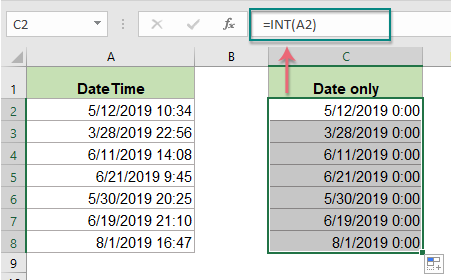
2. לאחר מכן, עליך לשנות את תבנית תאי הנוסחה לתבנית תאריך כפי שמוצג בסcreenshot הבא:

חלץ תאריך בלבד מתאי תאריך ושעה עם פונקציית DATE
ב-Excel, גם הפונקציה DATE יכולה לעזור לך לחלץ רק את התאריך מתאים תאריך ושעה ישירות.
תחביר כללי:
- datetime: התא מכיל את התאריך והשעה שברצונך לחלץ ממנו רק את התאריך.
- YEAR(), MONTH(), DAY(): שלושת הארגומנטים הללו משמשים לחלץ את השנה, החודש ומספר היום בנפרד מתא התאריך.
- DATE: פונקציה זו משמשת לשלב את מספרי השנה, החודש והיום מתאים נפרדים לתאריך חוקי.
אנא השתמש בנוסחה הבאה בתא ריק:
ואז, גרור את הידית למלא כלפי מטה לתאים שבהם ברצונך למלא את הנוסחה, וכל התאריכים חולצו מתאים תאריך ושעה, ראה את הסcreenshot:

פונקציות קשורות בשימוש:
- INT:
- הפונקציה מחזירה את החלק השלם של ערך.
- TRUNC:
- פונקציה זו משמשת להחזיר מספר קטום בהתבסס על מספר ספרות.
- DATE:
- הפונקציה מחזירה תאריך חוקי בהתבסס על עמודות השנה, החודש והיום.
מאמרים קשורים לתאריך:
- חשב ימים, שעות ודקות בין שני תאריכים ב-Excel
- נניח שיש לך שתי עמודות של תאים תאריך ושעה, ועכשיו ברצונך לחשב את ההבדל בימים, שעות ודקות בין שני תאים אלו של תאריך ושעה כפי שמוצג בסcreenshot הבא.
- השוואת שני תאריכים לפי חודש ושנה בלבד ב-Excel
- אם יש לך שתי רשימות של תאריכים, עכשיו אתה צריך להשוות את התאריכים לפי חודש ושנה בלבד ולהתעלם מערך היום, אם יש להם אותו חודש ושנה, התוצאה צריכה להיות מוצגת כ-True, אחרת False כפי שמוצג בסcreenshot הבא. כיצד להשוות תאריכים רק לפי חודש ושנה אך להתעלם מיום ב-Excel?
- Vlookup בין שני תאריכים והחזר ערך מתאים ב-Excel
- נניח שיש לך דוח של כמה פרויקטים מתוזמנים, עכשיו ברצונך לקבל את הפרוייקט הספציפי של זמן נתון שהוא בין שני תאריכים נתונים של המתוכנן.
- רשום את כל התאריכים בין שני תאריכים ב-Excel
- במקרים מסוימים, אם יש לך תאריך התחלה ספציפי ותאריך סיום, ייתכן שתצטרך לרשום את כל התאריכים בין שני תאריכים נתונים אלו ב-Excel.
- פצל תאריך ושעה מתא אחד לשני תאים מופרדים ב-Excel
- לדוגמה, יש לך רשימה של נתונים מעורבים של תאריך ושעה, וברצונך לפצל כל אחד מהם לשני תאים, אחד הוא תאריך והשני הוא שעה כפי שמוצג בסcreenshots הבאים.
הכלים הטובים ביותר לפריון עבודה ב-Office
Kutools for Excel - עוזר לך להבליט את עצמך מהקהל
| 🤖 | עוזר KUTOOLS AI: מהפכה בניתוח נתונים בהתבסס על: ביצוע אינטליגנטי | יצירת קוד | יצירת נוסחאות מותאמות אישית | ניתוח נתונים ויצירת תרשימים | קריאה לפונקציות Kutools… |
| תכונות פופולריות: מצא, הדגש או זיהוי כפילויות | מחיקת שורות ריקות | שילוב עמודות או תאים ללא אובדן נתונים | עיגול ללא נוסחה ... | |
| VLookup מתקדם: קריטריונים מרובים | ערכים מרובים | על פני מספר גליונות | חיפוש עמום... | |
| רשימה נפתחת מתקדמת: רשימה נפתחת קלה | רשימה נפתחת תלוית | רשימה נפתחת עם בחירה מרובה... | |
| מנהל עמודות: הוספת מספר מסוים של עמודות | הזזת עמודות | שינוי מצב הנראות של עמודות מוסתרות | השוואת עמודות לבחירת תאים זהים ושונים ... | |
| תכונות מובילות: מיקוד רשת | תצוגת עיצוב | שורת נוסחאות משופרת | מנהל חוברת עבודה וגיליונות | ספריית טקסט אוטומטי (טקסט אוטומטי) | בורר תאריך | מיזוג גליונות עבודה | הצפנה/פענוח תאים | שליחת דוא"ל לפי רשימה | סינון מתקדם | סינון מיוחד (סנן תאים עם גופן מודגש/נטוי/קו חוצה...) ... | |
| 15 סטים כלים מובילים: 12 כלים לטקסט (הוסף טקסט, מחק תווים מסוימים ...) | מעל 50 סוגי תרשימים (תרשים גאנט ...) | מעל 40 נוסחאות מעשיות (חישוב גיל על פי תאריך לידה ...) | 19 כלים להכנסה (הכנס קוד QR, הכנס תמונה ממסלול ...) | 12 כלים להמרה (המרה למילים, המרת מטבע ...) | 7 כלים למיזוג והפרדה (מיזוג מתקדם של שורות, הפרדת תאים באקסל ...) | ... ועוד |
Kutools for Excel מצויד ביותר מ-300 תכונות, מבטיח שהדברים שאתה זקוק להם הם רק במרחק לחיצה אחת...
Office Tab - אפשר קריאה ועריכה בטאבים בתוך Microsoft Office (כולל Excel)
- תוך שנייה אחת תוכל לעבור בין עשרות מסמכים פתוחים!
- חוסך מאות הקלקות בעכבר עבורך מדי יום, תאמר שלום ליד עכבר.
- מעלה את התפוקה שלך ב-50% בעת צפייה ועריכת מסמכים מרובים.
- מביא את הטאבים האפקטיביים ל-Office (כולל Excel), בדיוק כמו ב-Chrome, Edge ו-Firefox.